【簡単】WordPressで『進捗ゲージ(プログレスバー)』を使う方法
WordPressで進捗ゲージ(プログレスバー)を使うための簡単な方法を解説します。HTMLコード書いて実装する方法やWordPressプラグインを使って実装する方法の2種類があります。
一番簡単! HTMLコピペでプログレスバーを作る方法
進捗ゲージの表示イメージ
(0%)
(30%)
(100%)
(未確定)
HTMLコード
WordPressの固定ページや投稿記事で下記のHTMLコードをコピペすれば、進捗ゲージが表示されます。
ビジュアルモードではHTMLタグが反映されませんので、必ずテキストモードで入力して下さい。
WordPressプラグインを使ってプログレスバーを作る方法
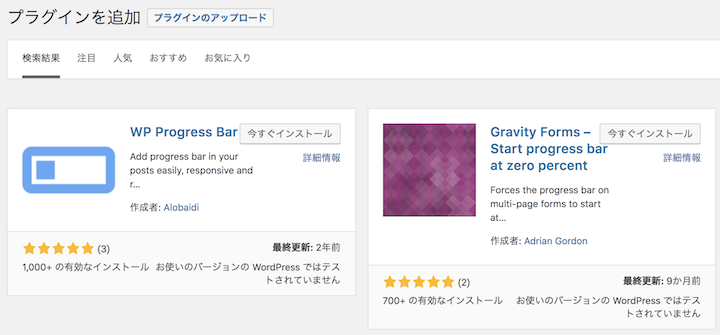
WordPressで作られたサイトの固定ページや投稿記事内で進捗ゲージを使いたいときは、WP Progress Bar プラグインを使うのが簡単で便利です。
管理画面から、WP Progress Bar をインストールすれば、ショートコードで簡単に進捗ゲージを実装できます。
その他の進捗ゲージ実装方法
上記以外にも、進捗ゲージを作るためには様々な方法があります。参考となるリンクも掲載しますので、あなたにあったプログレスバーの実装方法を選んで下さい。
- 【参考】 Progress Bar・・・jQueryのプラグイン。良さそうです。